
Máy tính của bạn ngày càng chậm chạp, gây khó chịu khi làm việc hoặc giải trí? Đừng lo, với 6 bước đơn giản dưới đây, bạn có thể cải thiện hiệu suất máy tính một cách dễ dàng mà không cần đến chuyên gia IT.
1. Kiểm Tra Và Gỡ Bỏ Các Ứng Dụng Không Cần Thiết
Một trong những nguyên nhân chính làm chậm máy tính là các phần mềm không cần thiết chiếm dụng tài nguyên.
- Cách thực hiện:
- Truy cập Control Panel → Programs and Features.
- Chọn các ứng dụng không sử dụng và nhấn Uninstall.
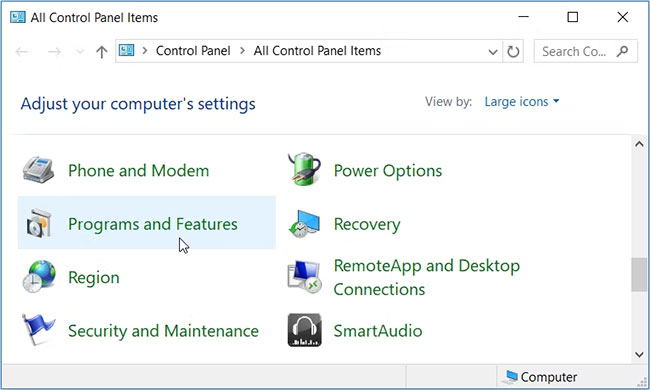
- Mẹo: Sử dụng phần mềm như CCleaner để quản lý ứng dụng nhanh chóng.
2. Tắt Các Ứng Dụng Khởi Động Cùng Hệ Thống
Khi bật máy, quá nhiều ứng dụng chạy cùng lúc sẽ làm giảm tốc độ khởi động.
- Cách thực hiện:
- Nhấn Ctrl + Shift + Esc để mở Task Manager.
- Chuyển đến tab Startup và tắt những ứng dụng không cần thiết.
- Lợi ích: Giảm đáng kể thời gian chờ khi mở máy.
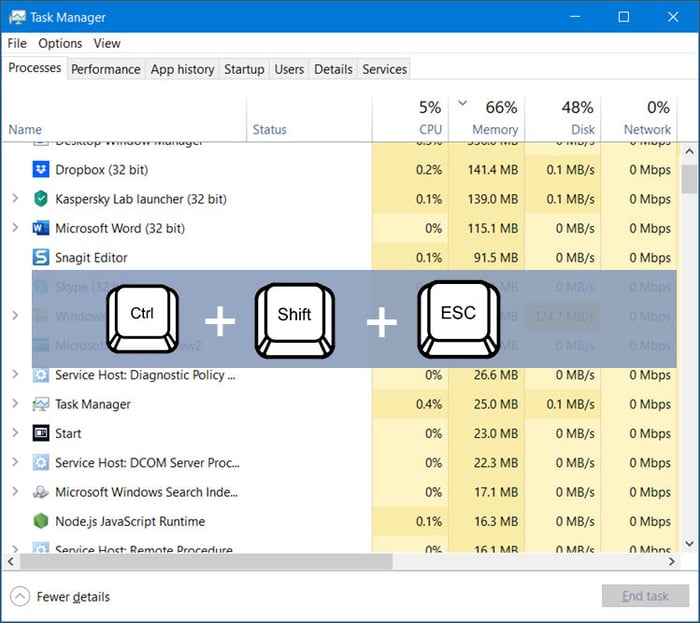
3. Dọn Dẹp Ổ Đĩa Cứng
Dung lượng ổ đĩa đầy có thể khiến máy tính chậm đi. Hãy thường xuyên dọn dẹp để giải phóng không gian.
- Cách thực hiện:
- Vào This PC → Nhấp chuột phải vào ổ đĩa cần dọn → Properties → Disk Cleanup.
- Xóa các tệp tạm thời, cache và thùng rác.
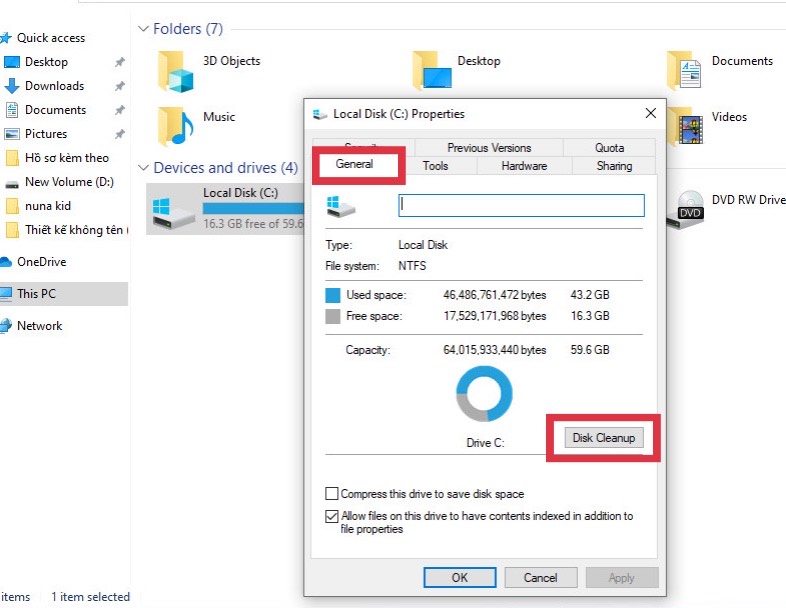
- Mẹo: Sử dụng công cụ như TreeSize Free để kiểm tra tệp lớn không cần thiết.
4. Cập Nhật Phần Mềm Và Driver
Hệ điều hành và driver lỗi thời có thể làm máy tính hoạt động không ổn định.
- Cách thực hiện:
- Kiểm tra và cập nhật Windows qua Settings → Update & Security → Windows Update.
- Tải driver mới nhất từ trang web chính thức của nhà sản xuất phần cứng.
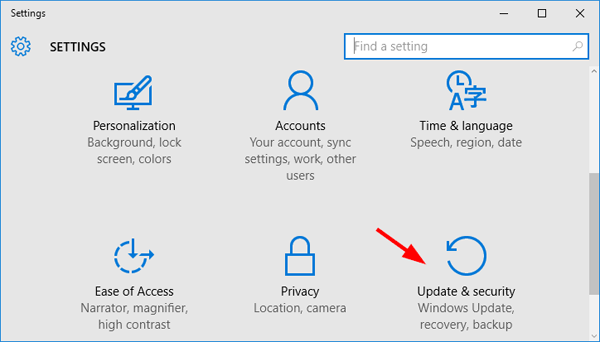
5. Quét Virus Và Phần Mềm Độc Hại
Virus hoặc malware không chỉ làm máy tính chậm mà còn gây nguy hiểm cho dữ liệu của bạn.
- Cách thực hiện:
- Sử dụng các phần mềm bảo mật như Windows Defender, Kaspersky, hoặc Malwarebytes.
- Thực hiện quét toàn bộ hệ thống định kỳ.
6. Nâng Cấp Phần Cứng: RAM Và Ổ SSD
Nếu máy tính vẫn chậm sau khi áp dụng các bước trên, có thể đã đến lúc nâng cấp phần cứng.
- Gợi ý nâng cấp:
- Thêm RAM nếu máy thường xuyên bị “đơ” khi mở nhiều ứng dụng.
- Thay ổ cứng HDD bằng SSD để tăng tốc độ đọc/ghi dữ liệu.
- Lợi ích: Hiệu suất cải thiện rõ rệt, đặc biệt với máy tính cũ.
Kết Luận
Với 6 bước trên, bạn hoàn toàn có thể khắc phục tình trạng máy tính chạy chậm mà không cần đến chuyên gia. Tuy nhiên, nếu bạn không có thời gian hoặc muốn đảm bảo hiệu quả tối ưu, hãy để chuyên gia hỗ trợ bạn!
Liên hệ ngay với chúng tôi:
Dịch vụ IT thuê ngoài toàn diện cho Doanh Nghiệp từ FPT Telecom cung cấp các giải pháp:
- Không giới hạn số lần hỗ trợ kỹ thuật tận nơi & từ xa, xử lý nhanh chóng sự cố phát sinh.
- Ổn định hệ thống CNTT & Xây dựng giải pháp bảo vệ an toàn dữ liệu
- Bảo trì định kỳ để đảm bảo hệ thống luôn hoạt động trơn tru.
- Giải pháp tối ưu hóa hệ thống, đảm bảo tốc độ và bảo mật cao nhất cho doanh nghiệp.
Gọi ngay: 028 7300 0789 để được tư vấn và hỗ trợ chuyên nghiệp. Hãy để đội ngũ IT giàu kinh nghiệm của chúng tôi giải quyết mọi vấn đề công nghệ cho doanh nghiệp của bạn!





